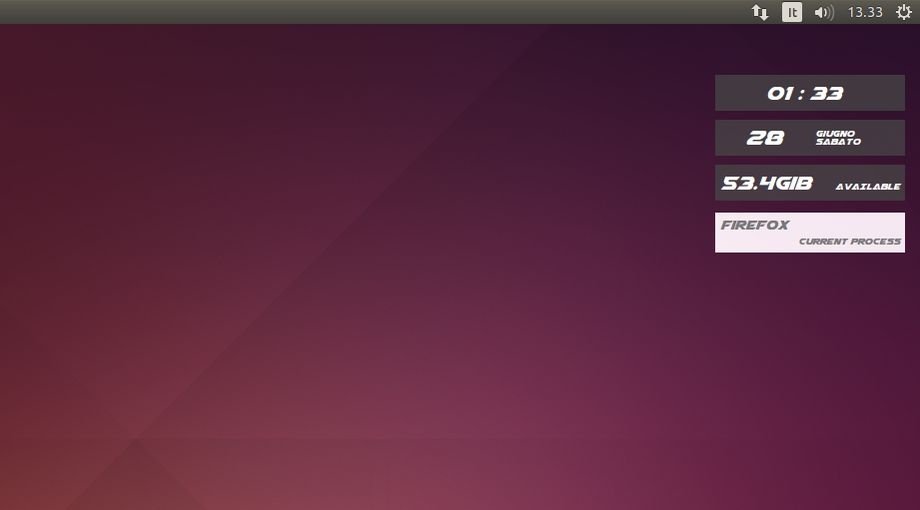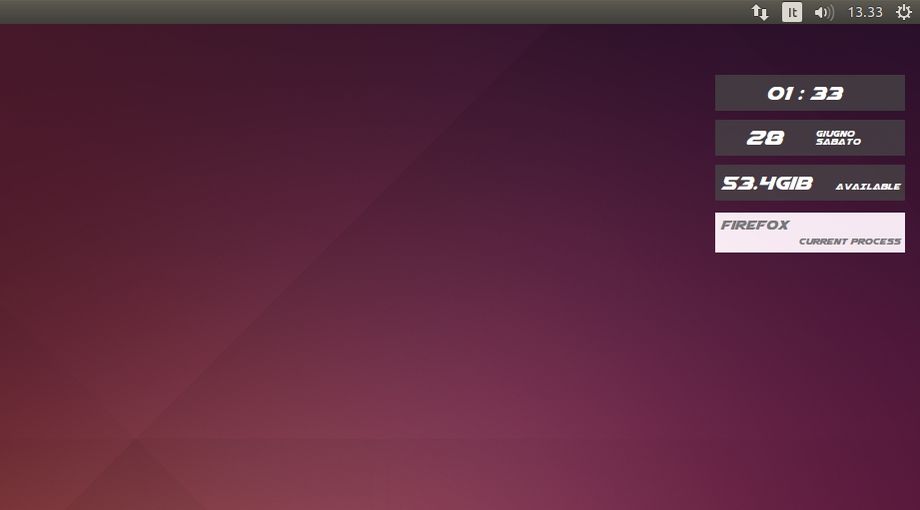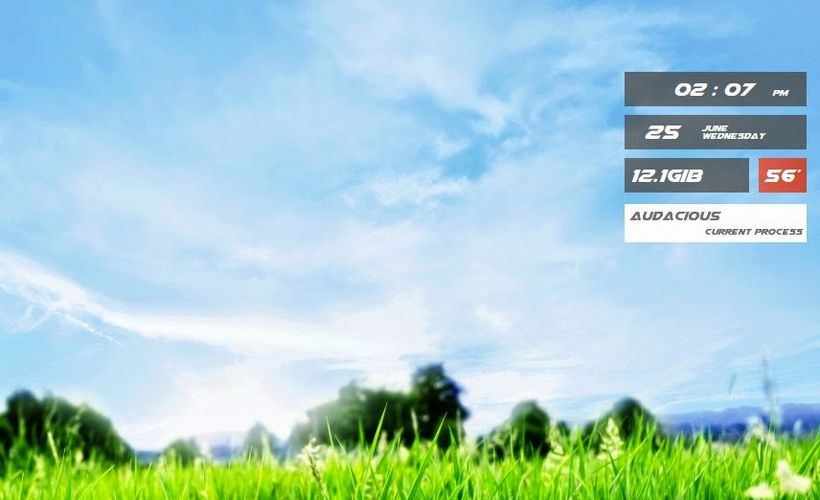Per Debian, Ubuntu e derivate:
sudo apt-get install conky-all
Per Fedora:
sudo yum install conky
Per Arch Linux:
sudo pacman -Sy conky
Al termine dell’installazione dovremo scaricare BWT Transparent Tiles, tema disponibile anche in diverse varianti (l’installazione rimane comunque identica) che possiamo scaricare da questa pagina.
Una volta scaricato il tema conky BWT Transparent Tiles basta estrarre il file zip e digitare Ctrl + H oppure F8 se utilizziamo Dolphin per visualizzare i file nascosti.
Quello che dobbiamo fare è copiare / spostare le cartelle .conky e .fonts nella home.
Una volta spostare / copiate le due cartelle nella home possiamo avviare BWT Transparent Tiles o una variante digitando da terminale:
cd ~/.conky chmod +x conkystart.sh sh conkystart.sh
dopo alcuni secondi avremo il tema Conky BWT Transparent Tiles avviato nel nostro desktop, possiamo anche chiudere il terminale dato che il tema rimarrà avviato.
Per avviare automaticamente BWT Transparent Tiles ad ogni avvio basta cercare nel Dash o Menu l’applicazione Applicazioni d’Avvio, una volta avviata clicchiamo in Aggiungi ed inseriamo:
Alla voce Nome:
conky-start
Alla voce Comando:
/home/nostrousername/.conky/conkystart.sh
dove al posto di nostrousername dovremo inserire il nostro username esempio per lffl il comando diventerà /home/lffl/.conky/conkystart.sh
La voce Commento possiamo lasciarla anche vuota o scrivere:
Avvio di conky
E clicchiamo su Salva. Al nostro riavvio avremo dopo circa 20 secondi avremo BWT Transparent Tiles avviato.